SmartThings로 장치 등록과 제어하는 방법
- 날짜 2023-09-18
- 조회수 6,413
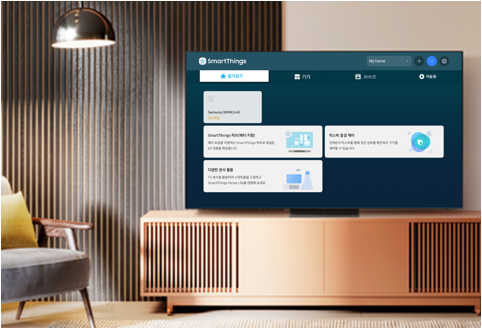
같은 공간에 있는 각종 기기들을 TV를 통해 감지하여 연결하고 제어할 수 있습니다.
그리고 SmartThings에 연결된 모든 디바이스를 확인할 수 있고, 리모컨으로 각 기기를 선택하여 기기를 조작할 수 있습니다.
맵 보기에서 원하는 기기의 위치를 이동시켜 사용자 지정 맵을 생성하면 더 직관적으로 해당 기기의 상태를 확인할 수 있습니다.
TV에서 SmartThings로 장치 등록 방법
2023년 더 스마트해진 SmartThings를 만나보세요.
같은 공간에 있는 각종 기기들이 SmartThings에 자동으로 탐지되어 등록됩니다.
기기가 감지되어 자동으로 등록되면 TV에 등록 안내 팝업이 나타나고, 기기가 등록 되면 SmartThings → 기기 탭에서 맵 보기(3D, 2D보기)나 카드 보기에서 등록된 기기들을 확인할 수 있습니다.
일부 모델은 해당 기능을 사용하기 위해 별도의 SmartThings 동글이 필요할 수 있습니다.
SmartThings 동글 연결방법은 SmartThings 동글가이드를 참고하세요.
1. TV에서 SmartThings로 TV 주변 장치 등록하기
TV 주변에 감지되는 외부 기기가 있으면 TV 화면에 등록 안내 팝업이 나타납니다.
만약 등록 안내 팝업이 나타나지 않는 경우, 아래의 방법으로 SmartThings에 장치를 직접 등록할 수 있습니다.
1) TV 리모컨의 홈 버튼 → 연결된 기기 → SmartThings를 선택하세요.
2) 우측 상단의 ⑥ “ ┼ (기기 추가) ”를 선택하세요.
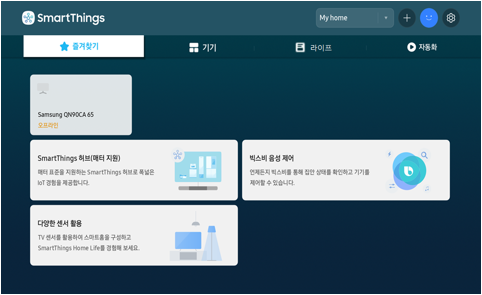
3) TV 화면 지시에 따라 기기를 등록하세요.
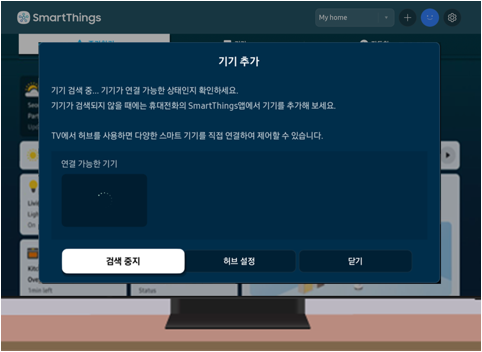
4) Smart TV과 동일한 계정으로 모바일 기기에 로그인합니다.
그러면 TV의 SmartThings 앱에 등록된 기기를 확인할 수 있습니다.
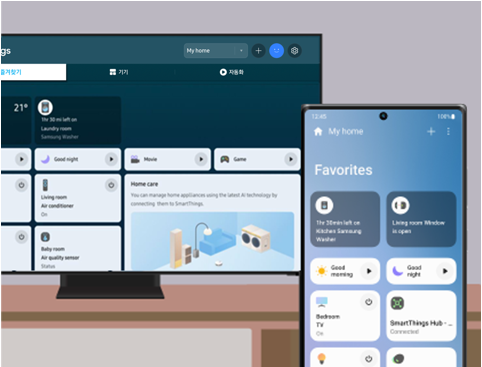
• UC7/UC8/BEC 시리즈, 32LCS03 모델은 지그비/스레드 연결 시 SmartThings 동글이 필요합니다.
• 기기가 감지되지 않으면 팝업이 나타나지 않을 수 있습니다.
• 블루투스 기기 연결 시에는 기기가 페어링된 상태여야 연결이 가능합니다.
• 일부 IoT 기기는 모바일 앱을 통해서만 기기를 등록할 수 있습니다.
모바일 앱의 ┼ (기기 추가)를 통해 기기를 등록하세요.
2. IR리모컨을 사용하는 가전 기기를 TV SmartThings로 장치 등록하기
TV 근처에 있는 IR을 사용하는 가전 기기를 등록하면 TV의 SmartThings 앱에서 제어가 가능합니다.
지원되는 기기와 옵션은 기기에 따라 다를 수 있습니다.
다음에 따라 기기를 등록해 보세요.
1) 가전 기기의 IR 리모컨을 가전 기기 쪽으로 향하게 하고, TV가 IR 신호를 감지할 수 있도록 Power 버튼을 누릅니다.
2) TV에 팝업 알림이 뜨면, 등록 선택 후 장치 제어 여부를 선택합니다. "예"를 선택해 주세요.
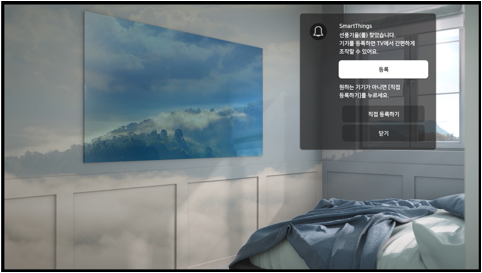
3) 다시 팝업 알림이 뜨면 'SmartThings로 이동'을 선택하여 SmartThings앱 화면으로 이동합니다.
※ SmartThings 지원 가능 브랜드 및 기기별 제어 기능 확인
- SmartThings 지원하는 제품 브랜드
• 에어컨: Carrier, Century, Chigo, Conia, Coolfree, Daewoo, Daikin, Derby, Frigidaire, Goodman, Gree, Haier, Hauzen,
Himade, Hitachi, Homsys, Hyundai, Lennox, LG, Mitsubishi, Panasonic, Rheem, Samsung, Sharp, Toshiba, Trane,
Whirlpool, Whisen, Winia, Yonan, and York
• 공기청정기: Amway, BLUEAIR, Cairs, Carrier, COWAY, Daikin, Dyson, Electrolux, GE, Gree, Hitachi, Idylis, IQAir,
Kenmore, LG, Panasonic, Rabbit Air, Sharp, Shinil, Toshiba, and Winix
• 로봇 청소기: Ariete, Auto Vacuum, Bobsweep, Ecovacs, Hoover, iRobot, LG, Lifero, MIDEA, Monoprice, Philips,
Samsung, Sharp, Vileda, Wap, and Yujin Robot
• 가습기: Bionaire, Crane, Daewoo, Dyson, Electrolux, Haan, Lasko, Levoit, OA, RedCore, and Winia
• 선풍기: Airmate, Around, Asahi, Aucma, Balmuda, Bionaire, Black & Decker, Bokuk, Borg, Cecotec, Cuchen,
Daewoo, Diamond, Dimplex, Dyson, Ecolighters, Electroman, EMK, Europace, Fusibo, Goldstar, Haan, Haier,
Hanabishi, Hanil, Hitachi, HJ, Holmes, Honeywell, Inoq, KDK, KUL, Kuyal, Lasko, LG, Lian, Magic Chef, Midea,
Mitsubishi Electric, Moretti, Mylek, Optimus, Panasonic, Rowenta, Samsung, Sharp, Shinil, Smartech, Taurus,
Toshiba, Vornado, and WindMere
- SmartThings 지원하는 기기별 제어 기능 (지원되는 옵션은 기기에 따라 다를 수 있습니다)
• 에어컨 : 전원 켜고/끄기, 온도 조절, 바람 세기 조절
• 공기청정기 : 전원 켜기/끄기, 바람 세기 조절
• 선풍기 : 전원 켜기/끄기, 바람 세기 조절
• 로봇 청소기 : 전원 켜기/끄기, 시작/종료
• 가습기 : 전원 켜기/끄기, 바람 세기 조절
TV 빅스비로 SmartThings 제어하는 방법
리모컨을 찾는 대신 빅스비에게 좋아하는 콘텐츠를 재생해달라고 말해보세요.
TV와 연결된 다른 기기들도 제어가 가능합니다.
삼성 계정에 로그인하면 빅스비 설정 시 SmartThings 기기에도 자동 연결됩니다.
Bixby를 이용하여 음성 명령으로 SmartThings에 연결된 다른 기기들도 제어할 수 있습니다.
" 가능합니다 "로 예를 들어, "하이 빅스비. 공기 청정기 켜줘." 라고 말해보세요.
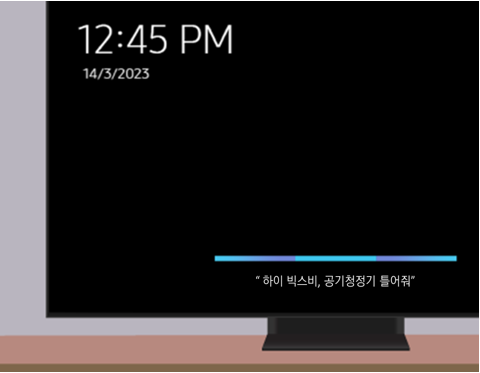
모바일 SmartThings 앱에서 디스플레이 장치 제어하는 방법
모바일 SmartThings 앱에서 전원 켜기/끄기, 채널, 음량, 방향 버튼 등의 TV 리모컨 기능을 사용할 수 있습니다.
또한 모바일 앱에서는 검색, APPS, 매직스크린 모드 및 모바일 캠(Mobile Cam) 등 다양한 기능도 사용 가능합니다..
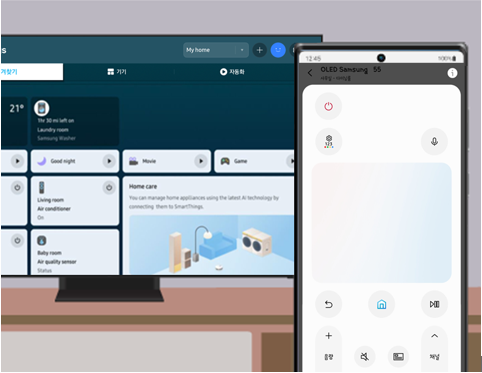
또한 모바일 SmartThings 에서 자동화(모드/루틴)을 통해 TV 에 설치된 앱을 자동 실행할 수 있습니다.
자동화를 통해 원하는 시간에 TV를 켜고 자주 사용하는 앱을 자동으로 실행할 수 있습니다.
※ 이 기능은 모델에 따라 지원되지 않을 수 있으며, 이미지는 모델에 따라 TV에서 보이는 것과 다를 수 있습니다.